Utilizați GPU găzdui utilizarea sculei în centrul de productivitate și de diagnostic Visual Studio, pentru a obține o imagine mai completă a echipamentului de nivel înalt este utilizat în aplicația dumneavoastră Direct3D. Cu aceasta se poate determina dacă un CPU sau GPU performanța aplicației este legat, și pentru a înțelege modul de utilizare mai eficientă a echipamentului platformei. Instrumentul utilizat de contabilitate GPU suportă aplicații care utilizează Direct3D 12, Direct3D Direct3D 11 și 10 și nu are suport pentru alte elemente grafice API, de exemplu Direct2D sau OpenGL.
Acest raport fereastra GPU Utilizare (cu privire la utilizarea GPU Raport):
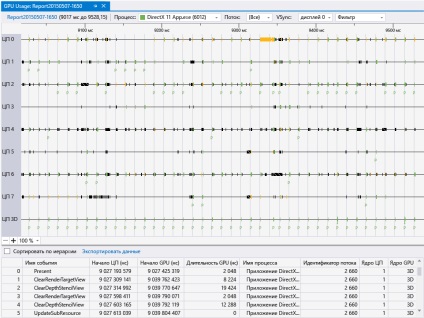
Aici sunt cerințele pentru utilizarea GPU cont de utilizarea instrumentelor care completează cerințele pentru grafică de diagnosticare.
GPU și driver de sprijin necesar sincronizare instrumente.
Pentru mai multe informații despre drivere suportate și hardware-ul, consultați. În echipamentul de sprijin și șoferi la sfârșitul acestui document.
Pentru mai multe informații despre cerințele pentru graficele de diagnostic cm. În secțiunea Noțiuni de bază.
Atunci când instrumentul rulează aplicația este pornit utilizarea sistemului GPU Visual Studio contabilitate creează o sesiune de diagnosticare care afișează informații de nivel înalt despre aplicațiile și performanța de redare folosind GPU în timp real.
Lansarea GPU găzdui utilizarea instrumentului:
În meniul principal, faceți clic pe Debugging. apoi Performance and Diagnostics (o combinație de taste de pe tastatură: ALT + F2).
Hub-ul "Performance and Diagnostics" caseta de selectare Utilizare GPU. Dacă este necesar, selectați casetele de selectare pentru celelalte instrumente de interes pentru tine. Puteți rula simultan mai multe instrumente de productivitate și de diagnosticare, pentru a obține o imagine mai completă a performanței aplicației.
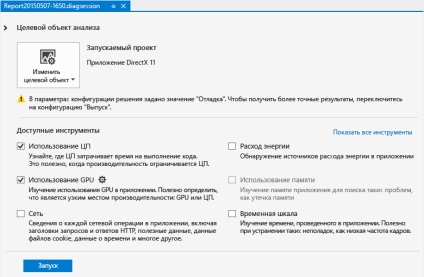
Nu toate instrumentele de diagnosticare și de performanță pot fi utilizate simultan.
Faceți clic pe butonul Start albastru din partea de jos a hub „Performanță și Diagnostics“ pentru a rula sub controlul aplicării instrumentelor selectate.
Informații la nivel înalt, care este afișat în timp real, include sincronizarea cadrului, rata de cadre și nivelul de utilizare a GPU-ului. Toate aceste informații sunt afișate în mod independent unul de celălalt, dar folosește o scală comună de timp, astfel încât să puteți găsi cu ușurință o conexiune între ele.
timp Graphics Frame (ms) (timp cadru (ms)) și FPS (cadre / secundă) (FPS (cadre / s)) includ două linii orizontale roșii reprezentând obiectivele de performanță pentru 60 și 30 de cadre pe secundă. Intervalul de timp de aplicare diagramă care depășește performanța țintă atunci când graficul trece pe sub linie, și nu ajunge, atunci când graficul trece peste linia. În graficul numărul de cadre pe secundă principiu invers - o aplicație depășește performanțele țintă atunci când o linie grafic este trecut peste, si ajunge la aceasta, atunci când graficul de mai jos linia trece. În general, aceste diagrame sunt utilizate pentru a obține o imagine de ansamblu asupra performanței aplicației și de a identifica încetiniri în activitatea care ar putea avea nevoie să fie testate, de exemplu, o scădere bruscă a ratei de cadru sau a vârfului de sarcină GPU.
Dacă doriți o privire mai atentă la problema performanței sau a utilizării, opriți colectarea de informații de performanță pentru a permite sistemului de a crea raportul necesar.
În partea de jos a sesiunii de diagnosticare, faceți clic pe Stop colectare link-ul, sau apăsați butonul Stop în colțul din stânga sus.
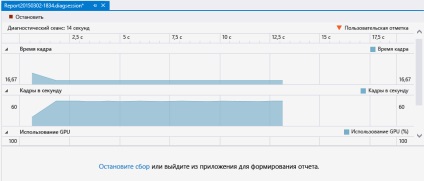
În partea de sus a raportului pentru a selecta una dintre schemele, care arată problema corespunzătoare. Fragmentul selectat poate fi de până la 3 secunde, fragmente mai lungi sunt trunchiate de la sfârșitul anului.
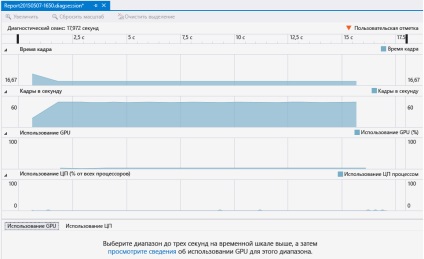
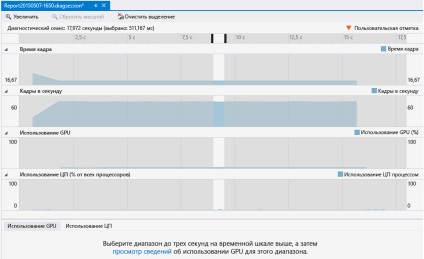
Se deschide o nouă filă document care conține raportul. utilizarea raportului GPU vă ajută să determinați atunci când programul evenimentelor a fost lansat pe CPU atunci când a ajuns la unitatea de procesare vizuală și cât timp a GPU-ului să-l execute. Aceste informații ajută la identificarea blocajelor și oportunități pentru a îmbunătăți nivelul de paralelism în cod.
În partea superioară a raportului privind utilizarea pe scară timpului GPU pentru afișarea operațiunilor de prelucrare a CPU, GPU operații de redare, și operațiunile de copiere CPU. Aceste termene separate benzi verticale de culoare gri deschis, reprezentând sincronizare verticală de afișare; benzi de frecvență corespunde unei rate de reîmprospătare a unui afișaj (selectat în afișarea listei verticală), pentru care datele au fost colectate folosind un GPU. Deoarece rata de reîmprospătare de afișare poate depăși performanța țintă, o dependență directă a ratei de sincronizare și cadru vertical, care ar trebui să ajungă la cererea poate fi omisă. Pentru a atinge obiectivul de eficiență, cererea ar trebui să finalizeze toate prelucrării pentru a pune în aplicare un apel și redare Prezent () cu rata de cadre țintă, dar cadru redat nu va fi afișată până la următoarea după sincronizare verticală Prezent ().
În partea de jos prezintă o listă de evenimente grafice care au avut loc pe parcursul perioadei de raportare în raport.
Această fereastră pe GPU folosind raportul:
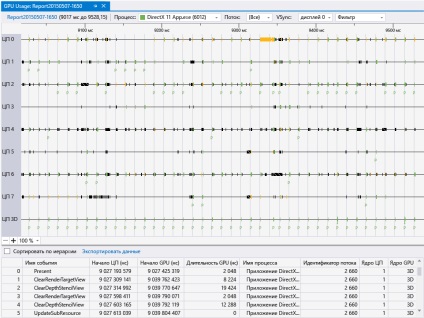
Pentru a face mai ușor pentru a găsi datele, puteți filtra raportul privind utilizarea GPU pentru numele de proces, ID-uri de flux și numele evenimentelor. În plus, puteți specifica rata de reîmprospătare a ecranului determină sincronizare verticală de linie și sorta evenimentele prin niveluri ale ierarhiei, în cazul în care aplicația utilizează interfața ID3DUserDefinedAnnotation pentru gruparea comenzilor de desenare.
Mai jos sunt mai multe detalii:
Controlul Filtru
numele procesului care vă interesează. În această listă verticală include toate procesele care parghie unitatea de procesare vizuală în timpul sesiunii de diagnosticare. Culoarea asociată cu procesul acestei liste drop-down, un flux operațiuni de culoare pentru următoarele scale de timp.
ID-ul fir, care vă interesează. Într-o aplicație multithreaded, aceasta poate ajuta pentru a izola anumite fluxuri legate de un proces. Evenimentele asociate cu fluxul selectat alocat fiecărui calendar.
numărul de afișare, care este afișat pentru actualizare de frecvență Notă: Unele drivere pot fi configurate pentru a reprezenta mai multe display-uri fizice ca un ecran virtual mare. Se poate afișa doar un singur ecran, chiar și în cazul în care computerul este conectat la display-uri multiple.
Cuvintele cheie care vă interesează. În partea de jos a raportului va afișa numai acele evenimente care sunt potrivesc în totalitate sau parțial, cuvântul cheie. Puteți specifica mai multe cuvinte cheie prin separarea acestora cu punct și virgulă (;).
Simbolul care indică salvat sau ignorate ierarhia eveniment definit cu markere personalizate.
Listă evenimente în partea de jos a utilizării raportului GPU conține informații despre fiecare eveniment.